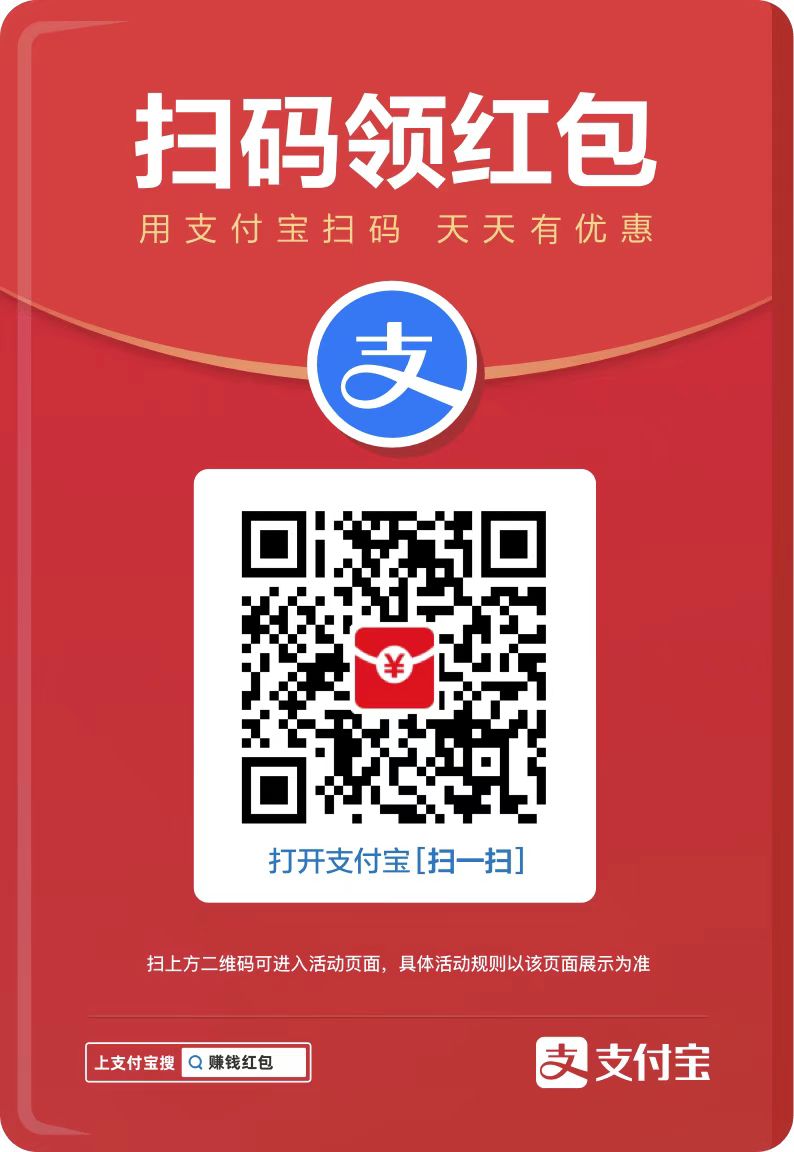115浏览器V35.20.0官方安装版历史版本115浏览器V8.4.0.31官方安装版115浏览器V8.6.1.25官方安装版115浏览器V9.1.1.11官方安装版115浏览器V9.2.1.13官方安装版115浏览器V23.1.0.2官方安装版115浏览器V25.0.1.0官方安装版115浏览器V25.0.2.1官方安装版115浏览器V25.0.6.5官方安装版115浏览器V35.15.0.2官方安装版
115浏览器是一款基于全新Chromium内核的极速浏览器。现已更新至35.20.0版本,本次更新修复了一些已知问题,浏览器性能更加稳定,用户浏览体验感更好。115浏览器支持115账号快捷登录,轻松实现收藏夹云同步、文件拖拽备份及批量上传下载。还支持多标签浏览、翻译、截图等实用功能,满足用户多样的使用需求。
软件特点
内核先进高效
基于全新Chromium高速内核引擎,打开网页速度加快200%,全面支持HTML5技术,能有效避免恶意网站侵害,强化页面脚本渲染,让浏览更流畅,操作效果更炫丽。
资源占用少
是一款体积小巧的绿色浏览器,软件小巧,占用资源少,启动速度快。采用多线程框架设计,减少了崩溃的可能,极大地优化了浏览器的内存占用,自动释放闲置内存。
功能实用丰富
支持多标签浏览,以及翻译、截图、鼠标手势、广告过滤等数十种实用功能。还集成了网络收藏夹、内建下载管理、优蛋下载等功能,支持网页内资源一键收藏。此外,具备收藏夹和密码管家的云同步功能,方便用户在不同设备上同步数据。
云服务整合
实现115帐号自动登录,无缝连接115云端服务,完美整合圈子及网盘等云端服务,让用户能随时随地访问自己的云文件、备份本地资料,还能同步、备份和收藏网络资料,享受随取即用的互联网云体验。
常见问题
115浏览器下载速度变成0怎么办?
检查浏览器设置:确认是否自行对浏览器设置了限速。如果设置了,将限速取消或调整到合适的数值。
进行网络环境检测:
打开网络测试工具并运行测试,将测试结果发给客服,以便让官方协助判断网络环境是否存在问题。
运行常用的网络测速工具,如Speedtest等,检测当前网络的下载和上传速度,判断网络是否正常。若网络存在问题,可尝试重启路由器、调制解调器,或者切换到其他网络,如从Wi-Fi切换到移动数据,反之亦然。
对比其他浏览器下载情况:在GoogleChrome或IE中登录115网盘并下载文件,观察下载情况。若在其他浏览器中下载正常,可能是115浏览器本身出现问题,可以尝试卸载并重新安装115浏览器,或者更新到最新版本。
检查系统和软件冲突:检查电脑是否运行了过多占用网络带宽的程序,关闭不必要的后台程序,释放网络资源。同时,检查是否有安全软件或防火墙对115浏览器的下载进行限制,如有,可尝试调整相关设置或暂时关闭安全软件。
115浏览器怎么用?
基本设置
设置默认浏览器:以Windows系统为例,进入系统“设置”,选择“应用”中的“默认应用”,然后在“Web浏览器”选项中选择115浏览器,将其设为默认浏览器。
登录与同步:打开115浏览器,点击右上角的登录按钮,使用115账号登录。登录后可开启同步功能,将账户信息、书签、收藏夹等个人数据同步到各个设备上。
设置下载路径:点击右上角“菜单”,选择“设置”,在“设置”窗口的“基本设置”中,下拉至“下载内容”位置,点击“下载内容保存设置”中的“更改”按钮,即可修改默认下载路径,也可勾选“下载前询问每个文件的保存位置”。
功能使用
浏览网页:在地址栏输入网址或在搜索栏输入关键词,即可开始浏览网页。支持多标签浏览,可同时打开多个网页,方便切换查看。
使用插件:点击右上角“菜单”,选择“我的扩展”,再进入“扩展中心”,可搜索并安装需要的插件,如广告过滤、鼠标手势、截图等插件。安装后,可在“我的扩展”中对插件进行启用、停用、卸载等操作。
云服务功能:登录115账号后,可无缝连接115网盘等云端服务。支持文件拖进浏览器快速备份到网盘,也可直接在浏览器中访问网盘文件,进行下载、上传、分享等操作。
隐私保护:可开启隐私浏览模式,在特殊场合浏览网页不留痕迹。还可在“设置”中的“隐私与安全”选项中,对历史浏览记录等进行控制,增强隐私保护。
个性化定制:在“设置”中找到“外观”选项,可自定义浏览器界面的主题颜色、字体大小等。同时,也可以为常用的浏览操作分配快捷键,提高使用效率。
更新日志
V35.20.0
修复若干已知问题,产品性能更稳定。